Sin duda, iOS 14 es uno de los lanzamientos más emocionantes del sistema operativo móvil de Apple. Trae una interfaz altamente personalizable (sí, estamos hablando de la biblioteca de aplicaciones), la capacidad de cambiar las aplicaciones predeterminadas y una gran cantidad de otras características. Sin embargo, como seguramente habrás notado, tus AirPods también recibieron un tratamiento interesante de iOS 14: la capacidad de cambiar entre dispositivos automáticamente.
Si bien esta función es increíblemente útil, ¿qué sucede si escucha música en un dispositivo y ve videos en otro? Aprende cómo puedes evitar que tus AirPods cambien automáticamente entre dispositivos.
Tenga esto en cuenta al deshabilitar el cambio automático de AirPods
Tenga en cuenta que puede evitar que sus AirPods cambien automáticamente sin muchos ajustes. Sin embargo, también sepa que esta es una función por dispositivo. En otras palabras, esta función proviene de sus dispositivos individuales y no de sus AirPods.
Para deshabilitar por completo el cambio automático de sus AirPods, deberá hacerlo en todos los dispositivos que posea. Ese podría ser tu iPhone, iPad o tu Mac.
Cómo desactivar el cambio automático de AirPods en iOS
Estos son los pasos que debe seguir para evitar que sus AirPods cambien automáticamente entre su iPhone y/o iPad.
1. Primero, asegúrese de conectar sus AirPods a su iPhone o iPad. Esto significa que debe sacarlos de su alojamiento, ponérselos en los oídos y esperar hasta que escuche el sonido que indica que se realizó el emparejamiento.
2. Abra la aplicación Configuración y toque «Bluetooth». No tienes que desplazarte hacia abajo, ya que encontrarás esta opción justo en la parte superior.
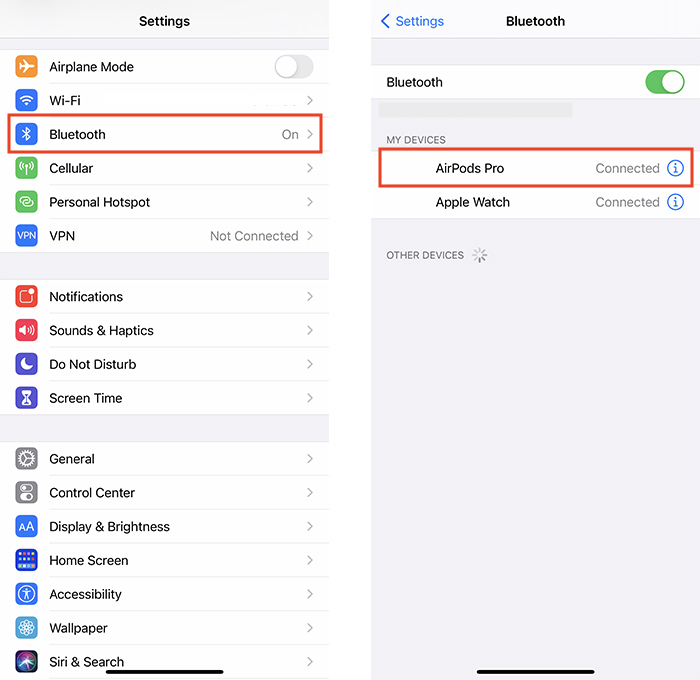
3. Encuentra tus AirPods entre los dispositivos conectados en tu iPhone/iPad. Asegúrese de hacer clic en el pequeño icono «i» en el lado derecho de la pantalla de su dispositivo.
4. Desplácese un poco hacia abajo hasta que vea una opción que dice «Conectar a este iPhone – Automáticamente» y tóquela. Una vez que lo haga, encontrará dos opciones: toque «Cuando se conectó por última vez a este iPhone».
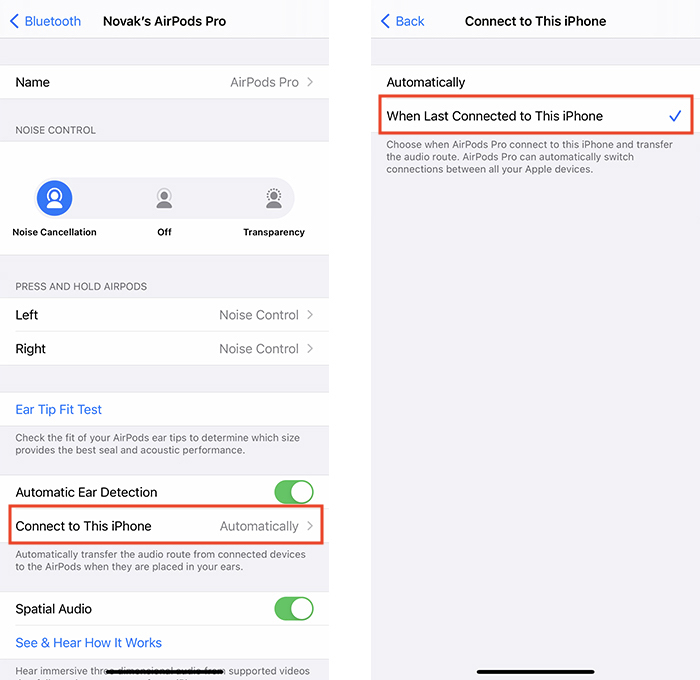
Tenemos que tener en cuenta que Apple usa términos algo confusos en este caso. Tenga en cuenta que una vez que toque «La última vez que se conectó a este iPhone», sus AirPods se conectarán a su iPhone automáticamente solo si estaban conectados previamente. En otras palabras, volverán a funcionar como antes, antes de que iOS 14 estuviera disponible.
Cómo desactivar el cambio automático de AirPods en macOS Big Sur
Como puede adivinar, esta función solo está disponible en macOS Big Sur (las versiones anteriores no la admiten). Siga los pasos a continuación para desactivar el cambio automático de Bluetooth en su Mac.
1. Haga clic en el logotipo de Apple en la esquina superior izquierda de su pantalla, luego haga clic en «Preferencias del sistema» y asegúrese de seleccionar «Bluetooth».
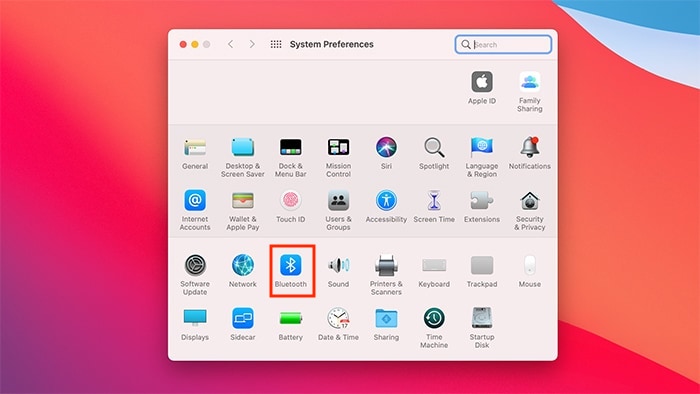
2. Si tiene sus AirPods en sus oídos, deberían aparecer entre los dispositivos conectados. Asegúrese de conectarse a ellos presionando «Conectar». Si ya están conectados, haga clic en «Opciones».
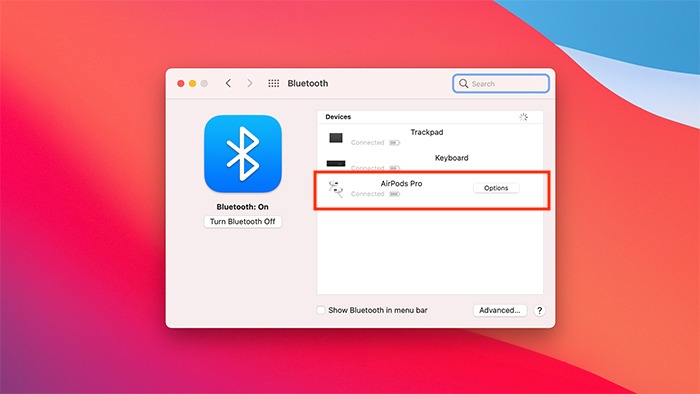
3. Debería aparecer una pequeña ventana emergente en este punto. Debe encontrar la opción que dice «Conectarse a esta Mac». Haga clic en el lado derecho (para revelar un menú desplegable), luego seleccione «Cuando se conectó por última vez a esta Mac». ¡Eso es todo!
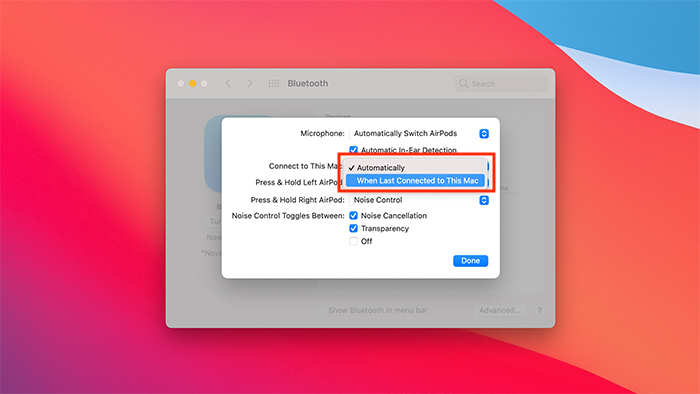
A partir de este momento, tus AirPods solo se conectarán a tu Mac si se han conectado previamente. Si los ha utilizado con otro dispositivo, deberá conectarlos manualmente. Puede hacer esto haciendo clic en «Centro de control» en su barra de menú, seleccionando «Bluetooth» y haciendo clic en sus AirPods.
Terminando
Ahora que sabe cómo evitar que sus AirPods cambien automáticamente entre dispositivos, también puede encontrar fácilmente sus AirPods perdidos y aprender a limpiar correctamente sus AirPods y AirPods Pro. Y, por último, no olvide consultar nuestra guía de los mejores consejos y trucos para usar los AirPods de Apple.
